EPSONLQ300K打印机设置.docx
《EPSONLQ300K打印机设置.docx》由会员分享,可在线阅读,更多相关《EPSONLQ300K打印机设置.docx(13页珍藏版)》请在冰豆网上搜索。
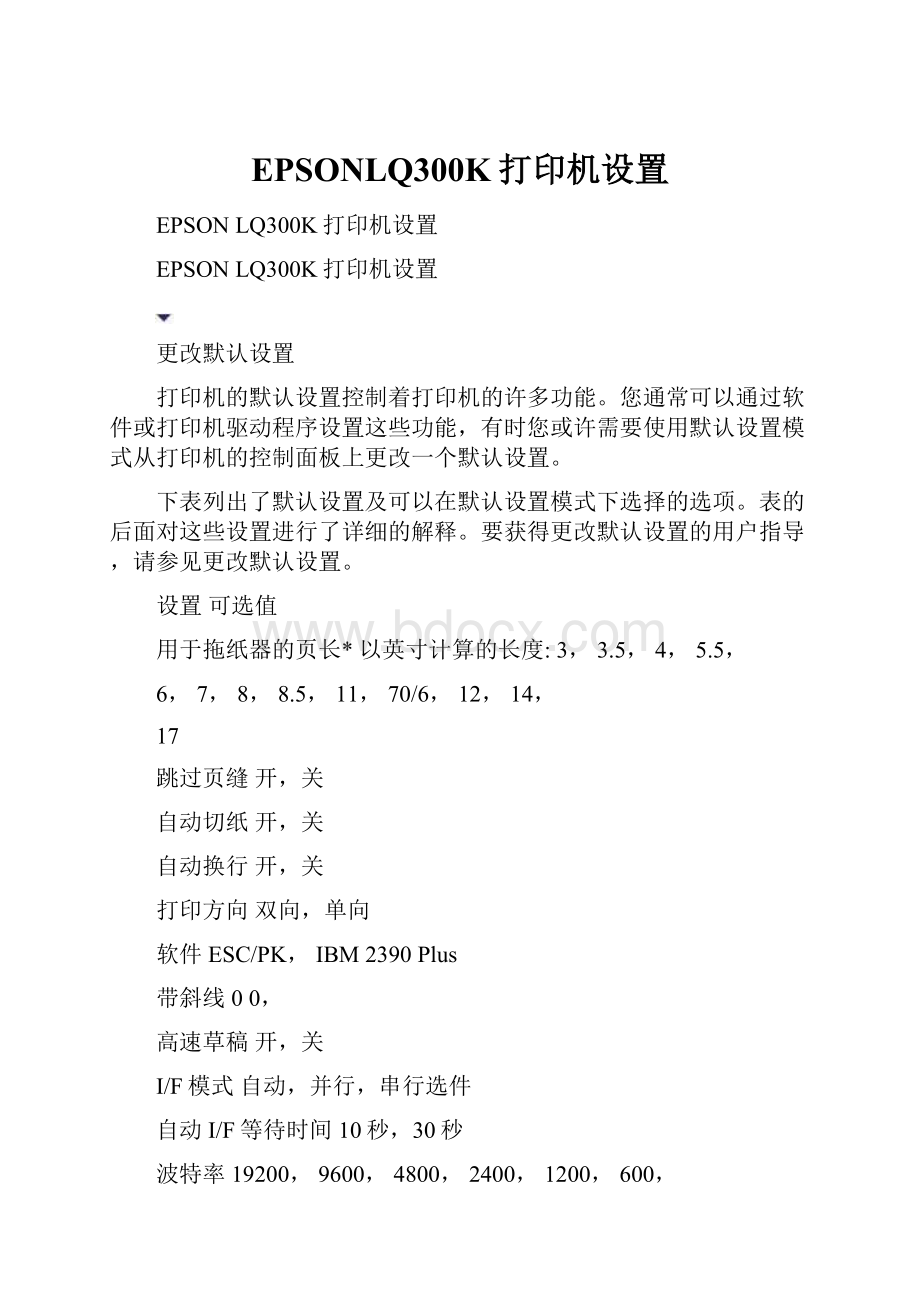
EPSONLQ300K打印机设置
EPSONLQ300K打印机设置
EPSONLQ300K打印机设置
更改默认设置
打印机的默认设置控制着打印机的许多功能。
您通常可以通过软件或打印机驱动程序设置这些功能,有时您或许需要使用默认设置模式从打印机的控制面板上更改一个默认设置。
下表列出了默认设置及可以在默认设置模式下选择的选项。
表的后面对这些设置进行了详细的解释。
要获得更改默认设置的用户指导,请参见更改默认设置。
设置可选值
用于拖纸器的页长*以英寸计算的长度:
3,3.5,4,5.5,
6,7,8,8.5,11,70/6,12,14,
17
跳过页缝开,关
自动切纸开,关
自动换行开,关
打印方向双向,单向
软件ESC/PK,IBM2390Plus
带斜线00,
高速草稿开,关
I/F模式自动,并行,串行选件
自动I/F等待时间10秒,30秒
波特率19200,9600,4800,2400,1200,600,
300BPS
奇偶校验没有,偶数,奇数,忽略
数据长度8位,7位
并行I/F双向模式开,关
分组模式自动,关
字符表*模式:
Italic,PC437,PC850,PC860,PC
863,PC865,PC858,Hanzi,GB18030
斜体表国际字符集ItalicU.S.A.,ItalicFrance,Italic
Germany,ItalicU.K.,ItalicDenmark,
ItalicSweden,ItalicItaly,Italic
Spain
间隔10cpi,12cpi,15cpi,17cpi,20
cpi,比例
字体OCR-B,Draft,Roman,SansSerif,
RomanT(PS),SansSerifH(PS)
自动回车(IBM2390Plus)**开,关
A.G.M.(IBM2390Plus)**开,关
手动进纸等待时间1秒,1.5秒,
2秒,3秒,其他
蜂鸣器开,关
卷纸开,关
*根据所购买国家/地区的不同,可选值也有所不同。
**这些设置只有在选择IBM2390Plus仿真时生效。
用于拖纸器的页长
这一设置使您可以设置连续打印纸页长(以英寸单位)。
跳过页缝
只有在选择连续纸时这一设置才能生效。
选择打开时,打印机为前一页的最后一行与后一页的第一行之间提供1英寸(25.4毫米)的页边空白。
由于大多数应用程序覆盖由控制面板设定的空白位置,所以仅在您的应用程序中无法设置顶部和底部空白时使用这一设置。
自动切纸
打开这一设置并用推进式拖纸器的连续纸上打印时,打印机自动将打印纸的页缝进到切纸位置,在这位置您可以很方便地切下打印完的页面。
打印机收到另一个打印任务时,它自动将尚未使用的打印纸移回页顶位置并开始打印,则下一页的整页都可以用到。
当选择关时,您需要按控制面板上的按键将页缝移到切纸位置。
请参见使用切纸按键可获得详情。
自动换行
选择开时,打印机每收到一个换行都伴随着一个回车(CR)码。
它将打印位置移到下一行的开始位置。
如果打印机在每个回车后加入一个额外的行,则选择关闭。
打印方向
您可以选择:
自动打印方向(Auto)、双向打印(Bi-D)或单向打印(Uni-D)。
打印通常是双向打印,可以获得更快的打印速度。
不过,单向打印可以使打印垂直对齐精确,这对打印图形很有用处。
设置为自动时,打印机将对数据分析,仅仅对需要垂直对齐打印的行进行单向打印。
软件
当您选择ESC/PK时,打印机将在EPSONESC/PK模式下运行。
当选择IBM2390PLUS时,打印机仿真IBM打印机。
带斜线0
打开这一功能时,零字符有斜线()。
关闭这一功能时,0中没有斜线(0)。
这一斜线使您可以方便地区分大写字母O和零。
高速草稿
选择高速草稿打开时,打印机的打印速度可以达到413cps(每秒字符数)(每英寸10个字符)。
选择关时,打印机的打印速度可以达到310cps(每秒字符数)(每英寸10个字符)。
I/F(接口)模式
打印机提供了一个内置并行接口和一个串行接口。
如果打印机仅连接在一台计算机上,根据使用的接口,选择接口模式为并行或串行。
如果打印机连接在两台计算机上选择自动使打印机根据正在接收数据的一方自动地在接口之间切换。
自动I/F(接口)等待时间
仅仅当I/F(接口)模式被设置为自动时,自动I/F(接口)等待时间有效。
在打印机检查到是否其他的接口有一个打印任务发送过来之前,这个设置决定了打印机不再从一个接口接收数据的等待时间。
可以指定自动接口等待时间为10秒或30秒。
波特率
使用这个选项为串口设置数据传送速率。
波特率是衡量每秒中有多少字节。
请参见计算机手册和软件文档材料可获得合适的设置。
奇偶校验
设置这个选项为没有时,奇偶校验被禁止。
使用奇偶校验字节可以提供基本的检测错误形式。
请参见计算机手册和软件文档材料可获得合适的设置。
数据长度
设置串口数据长度为7字节或8字节。
请参见计算机手册和软件文档材料可获得合适的设置。
并行I/F(接口)双向模式
当这一功能打开时,使用并行接口双向传输模式。
如果不需要双向传输模式,则关闭这一功能。
分组模式
选择自动可以使用IEEE-1284.4分组传输模式。
如果不需要分组传输模式或连接不上分组传输模式,则关闭分组传输模式。
字符表
根据在不同的国家/地区购买的打印机,可以在13种到36种标准字符表中选择所用到的字符表,请参见电子部分可获得详细的信息。
斜体表国际字符集
您可以在几种斜体表国际字符集中选择斜体表。
每一种字符集包含8种字符,它随国家或语言变化而变化,所以您可以自定义斜体表来适应您的打印需要。
间距
可以在六种间距设置中选择。
字体
在默认设置模式中,可以选择字体。
自动回车
这一设置仅在IBM2390Plus仿真模式下可以使用。
选择开时,打印机每收到一个换行(LF)码或ESCJ码都伴随着一个回车码。
它将打印位置移到下一行的开始位置。
手动进纸等待时间
手动进纸等待时间设置了在将打印纸插入到导纸器和何时进纸之间的等待时间长度。
如果在没有调节打印纸位置到满意位置就开始进纸,请增加等待时间长度。
蜂鸣器(鸣叫装置)
当出现错误时,打印机鸣叫。
(请参见使用错误指示灯可获得打印机错误的更多信息。
)如果您不愿意出现错误时打印机鸣叫,请将此设置关闭。
卷纸
打开卷纸模式时,打印机不识别单页打印纸可以进纸到打印机中。
于是在按下换行/换页按键时,打印机不会退纸和向前进纸到下一页。
更改默认设置
按以下步骤进入默认设置模式并改变打印机的默认设置:
注意:
要打印语言选择和默认设置模式说明,您需要5页或6页A4纸或信纸尺寸单页纸,或者5页或6页至少要279毫米(11英寸)长210
毫米(82.7英寸)宽的连续纸。
如果没有单页进纸器选件,使用单页纸时,则每次打印机退出一页已经打印的打印纸时您需要装入一张新的打印纸。
确保装好纸并且打印机关闭。
告诫:
每次关闭打印机后都要至少等5秒钟再将其打开;否则会损坏打印机。
按下切纸(字体)按键的同时打开打印机。
打印机进入默认设置模式并打
印出语言选择说明(一页纸)。
按照说明为说明页选择的语言。
必要时装入下一张纸。
打印机打印当前的设置列表(一页纸)。
按下切纸(字体)按键,打印机将以您选择的语言来打印默认设置模式说
明。
打印的说明列出可以更改的默认设置,描述如何更改和使用控制面板
指示灯帮助您如何设置。
按照这些说明通过使用控制面板上的按键来更改默认设置。
注意:
说明页面上的箭头指示打印机的当前设置。
完成设置后,关闭打印机退出默认设置模式。
在没有再次更改之前,选择
的字体一直有效。
注意:
完成打印后关闭打印机。
调整页顶位置
页顶位置是打印机在打印纸上的开始打印位置。
如果打印位置太高或太低,使用
微调整功能调整页顶位置。
按照如下步骤:
告诫:
不要使用进纸旋钮来调整页顶位置,这样会损坏打印机并导致打印纸的页顶位置失准。
注意:
不更改页顶位置设置,即使打印机关闭,页顶位置一直有效。
一些应用程序软件的页顶的页边距区域设置将覆盖用户用微调整功能定义的页顶位置的设置。
必要情况下,用户在自己应用程序软件中调整页顶位置。
确保打印机开机。
必要情况下,按照本章所描述的装入打印纸。
取下打印机盖。
按下暂停按键三秒钟,打印机的暂停指示灯将开始闪烁此时打印机进入微调整模式。
按下换行/换页按键向上移动页顶位置或按下进纸/退纸按键可以向下移动页顶位
置。
注意:
打印机的页面位置有上限和下限,调整页面位置超出上限和下限,打印机将鸣叫并停止走纸。
当打印纸到达默认的页面位置时,打印机将鸣叫并立即停止走纸。
当
调整页顶位置时,可以使用默认位置作为参照位置点。
为了调整安装在拉动式导纸器上的连续打印纸的页顶位置,请参见如下例子:
首先在页缝上2.5毫米(0.1英寸)位置标记一点,然后使这个标记点与塑料色带盒盖的上边缘保持平齐以定位打印纸位置。
在下一张打印纸上留下8.5毫米(0.33英寸)的页边距,意味打印机可以在页缝下8.5毫米(0.33英寸)处打印,如果在页缝上5.5毫米(0.22英寸)上标记一点,则在下一张打印纸上留下5.5毫米(0.22英寸)的页边距。
完成设置页顶位置,按下暂停按键退出微调整模式。
进纸到切纸位置
如果使用推动式导纸器,则在打印完成后可使用切纸功能将连续打印纸进到切纸位置,很容易撕下已经打印的文档,当恢复打印任务时,打印机自动退纸到页顶位置以便节省打印文档之间所浪费的空白纸。
按照如下所示可以用两种方式使用切纸功能:
手动切纸,通过按下打印机的切纸按键,或自动方式,通过打开自动的切纸模式。
告诫:
不要使用切纸功能切纸(如下所示),后退有标签的连续打印纸;标签可能从衬底纸上脱落并卡住打印机。
使用切纸按键
打印机打印文档完成后,检查是否切纸(字体)指示灯不再闪烁,然后按下切纸(字体)按键,打印机将打印纸进到切纸刀口位置。
注意:
如果切纸(字体)指示灯持续闪烁,说明打印纸正处于切纸位置,再次按切纸(字体)按键,打印机将打印纸进到下一页的页顶位置。
自动将打印纸进到切纸位置
在默认设置模式中选择连续打印纸适当的页面长度,启动自动切纸模式,打印机就会自动将已打印完的文件送到切纸位置,要获得用户指导,请参见更改默认设置。
当启动自动切纸模式时,一旦打印机收到一整页数据或换页命令并且随后再没有接收到数据时,打印机自动地把打印纸进到切纸位置。
调整切纸位置
如果打印纸穿孔未与切纸位置对齐,可以使用微调整功能将穿孔移动到切纸位置。
按照如下步骤调整切纸位置:
告诫:
不要使用进纸旋钮调整切纸位置,这将损坏打印机并导致切纸位置失准。
注意:
如果不改变切纸位置,即使打印机关闭,切纸位置仍然有效。
确保切纸(字体)指示灯正在闪烁(打印机正处于当前切纸位置),否则按下切纸(字
体)按键将打印纸送到切纸位置。
打开导纸器盖。
按下暂停按键3秒钟,则暂停指示灯开始闪烁,打印机处于微调整模式。
按下换行/换页按键使打印纸后退或按下进纸/退纸按键使打印机前进,直到打印
纸的穿孔与切纸刀口对齐。
注意:
打印机的切纸位置有上限和下限,调整切纸位置超出上限和下限,打印机将鸣
叫并停止走纸。
设置完切纸位置后,按下暂停按键将退出微调整模式。
撕下已经打印的打印纸。
当要恢复打印任务时,打印机自动将打印纸退回到页顶位置,然后开始打印。